Para ser honesto, embora você possa não querer trabalhar inteiramente com essa linguagem neste ambiente para criar aplicativos ou algo parecido, você pode achar um fato útil que a programação nesta linguagem em um ambiente Windows é apenas para fins de aprendizado e sintaxe. Deve-se notar que nem todos podem Compre um dispositivo Apple Para lidar com essa linguagem, então se você é um dos que trabalham em Ambiente Windows E quem pode querer se apresentar Para linguagem rápida Você encontrou o artigo certo para começar.
A linguagem Swift é uma linguagem de programação Um sistema de alto desempenho com sintaxe muito limpa e atualizada, fornecendo acesso contínuo à programação C e Objective-C atual, sendo seguro na memória por padrão. Apesar Daquele Swift Inspirado por Object-C e muitas outras linguagens, exceto que ele próprio não é uma linguagem derivada de C. Como uma linguagem completa e independente, o Swift empacota recursos básicos como controle de fluxo, estruturas de dados e funções, com construções de alto nível, como objetos, protocolos, fechamentos e genéricos. O Swift adota módulos, eliminando a necessidade de cabeçalhos e código duplicado que isso acarreta.
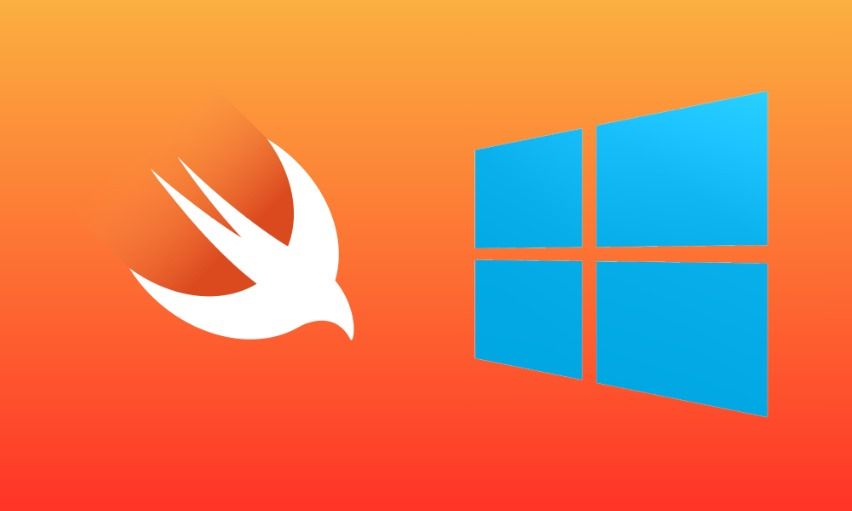
Portanto, o Swift é uma das linguagens mais populares do momento, e por um bom motivo. Os aplicativos para Mac e iOS capturam uma grande parte do mercado. A capacidade de criar aplicativos iOS nativamente é importante para as pessoas que não querem estar imersas nas profundezas do Objetivo C.
Já que Swift é o lar da Apple, você precisa de um Mac, certo? Erro. Embora não haja uma maneira “fora da prática” de coletar o Swift no Windows, isso não significa que os usuários do Windows não possam aprender o Swift.
Veja como criar, compilar e executar um programa Swift simples no Windows 10.
O que é o Swift?
Antes de começar, vamos ver o que Swift realmente é. Swift é uma linguagem de programação desenvolvida pela Apple. Foram necessárias ideias "de Objective-C, Rust, Haskell, Ruby, Python, C #, CLU e muitas outras linguagens de programação para incorporar", de acordo com a fonte do projeto Chris Latner.
É uma língua relativamente jovem que foi lançada ao público em 2014, embora já seja amplamente apreciada. colocar Índice TIOBE Para as melhores linguagens de programação em 2017, Swift está classificado em 11º, tornando-se uma das linguagens de crescimento mais rápido de todos os tempos.
Resumindo, se você está programando para Mac ou iOS, o Swift é para você! Para uma análise mais aprofundada dos usos do Swift, dê uma olhada nestes motivos pelos quais vale a pena aprender o Swift.
Primeiros passos com Swift no Windows 10
Primeiro, precisaremos de um editor para escrever nosso código. Você pode usar qualquer IDE com o qual se sinta confortável, embora não seja absolutamente necessário usar um e qualquer editor de texto será suficiente. A escolha é principalmente devido à preferência pessoal, embora se você precisar de ajuda, o uso deste guia pode ajudá-lo a determinar o que pode ajudar.
Hoje usaremos o Notepad ++ porque é gratuito, simples e extensível. Faça o download do Notepad ++ E você tem que abrir. Vamos entrar no mundo da programação agora!
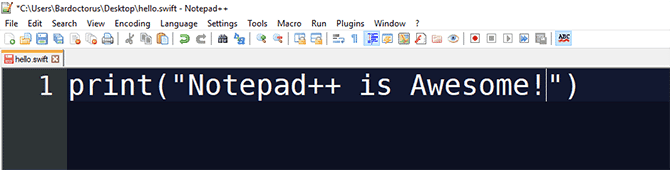
O aplicativo Swift é simples no Windows
Para nosso projeto de teste de hoje, estaremos criando um programa simples que será executado na linha de comando do Windows. Comece abrindo um novo arquivo do Notepad ++. Começaremos imprimindo uma pergunta na tela, esperaremos que o usuário digite sua resposta e, em seguida, usaremos essa resposta para fornecer uma resposta.
print("What is your name?") Isso será exibido ao executar o programa. Agora que fizemos uma pergunta, devemos fornecer uma maneira de permitir que o usuário responda. Para isso, usamos o método readline () e armazenamos a resposta como uma variável chamada resposta.
var response = readLine()
Se você estiver familiarizado com outras linguagens de programação, poderá notar algumas pequenas diferenças aqui. Primeiro, podemos armazenar os dados obtidos de readLine como var em vez de especificar que será uma string. Outra mudança para os programadores que vieram do JavaScript ou C # é que não há ponto-e-vírgula para indicar o fim das linhas.
Pode ser Usuários Python Já mais em casa aqui!
Adicione a saída
Agora que essa informação está armazenada em uma variável, queremos usá-la e exibi-la para o usuário. O que poderia ser mais bonito do que desejar um ótimo dia?
print("Hello \(response!), I hope you are having a great day!") Mesmo se você tiver experiência em outros idiomas, verá algumas diferenças aqui. Em vez de usar o operador + fora das aspas para exibir sua variável, você pode usar \ (nome variável) Entre aspas. Outro recurso do Swift é o uso de valores opcionais. Esses valores são difíceis de entender à primeira vista, mas adicionam mais funcionalidade ao uso de variáveis do Swift.
Neste caso, queremos simplesmente exibir o valor como está, então adicionamos um ponto de exclamação após o nome da variável resposta! Para indicar que não é um valor opcional. Um valor opcional é uma variável que pode ou não ter um valor atribuído. Não requer um. Se nenhum valor for atribuído a ele, ele não será atribuído a nada.
Determine o ponto de interrogação (?) Após o tipo de valor, ele é opcional, enquanto uma exclamação significa que não é.
Seu código será semelhante a este:
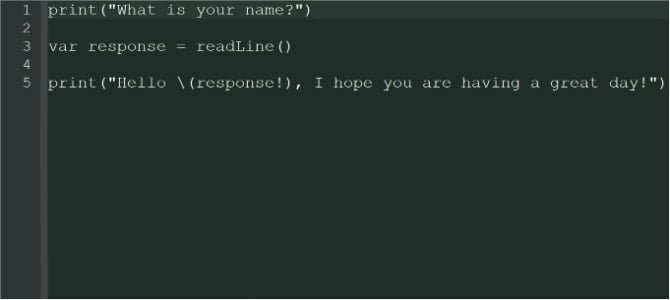
Para salvar seu código, use Arquivo -> Salvar como e selecione arquivo Swift De uma lista Salvar como tipo. Se a sua lista não tiver o tipo de arquivo Swift, selecione Todos os arquivos e adicione a extensão do arquivo. após o nome do arquivo que você escolheu.
Montagem rápida no Windows 10
Agora que temos um aplicativo simples, precisamos ser capazes de compilá-lo e executá-lo. Embora não haja uma maneira incorporada de programar o Swift no Windows 10, há uma solução alternativa. Han Sangjin criou um tradutor para Swift e está disponível Para download no Github. Baixe e instale o aplicativo Swift para Windows usando as instruções fornecidas no link.
Depois de instalado, abra-o. Clique no "Selecione um arquivo”E selecione o aplicativo que você criou anteriormente. Clique Compilar Espere o aplicativo traduzir.

Para este miniaplicativo, deve ser quase instantâneo, embora possa demorar um pouco dependendo de quão complexo você digitou o código!
Você deve receber uma mensagem "A conversão foi concluída com êxito" na caixa de diálogo. Caso contrário, verifique seu código para certificar-se de que não cometeu nenhum erro. Uma vez que o código foi traduzido, clique em "Executar" para executar o programa. O programa será aberto na linha de comando do Windows e terá a seguinte aparência:
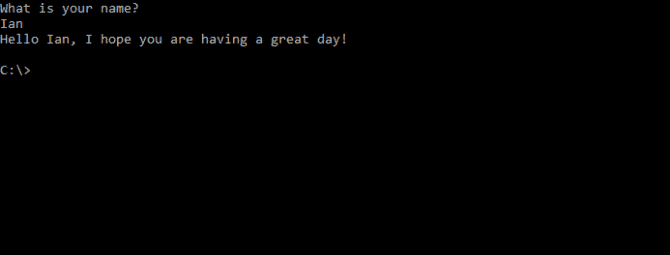
Deve-se observar que você deve utilizar o aplicativo Swift for Windows para executar seu código, o arquivo EXE criado sozinho não funcionará, mesmo que o aplicativo esteja aberto.
O projeto de código aberto SwiftForWindows fornece um ambiente de desenvolvimento fácil de usar para a programação Swift para aplicativos Windows. O projeto funciona com compilador Swift para Cygwin, MSVC e MinGW.
Comece a programar com Swift no Windows hoje
Se você decidir que o Swift é para você, há uma grande seleção de ferramentas para ajudá-lo. Depois de ter um conhecimento básico do ambiente, por que não tentar Alguns projetos iniciais para reavivar seu conhecimento؟







